两台主机用同一个系统怎么设置,两台主机共享同一系统,高效设置与优化指南
- 综合资讯
- 2025-03-28 18:14:18
- 4
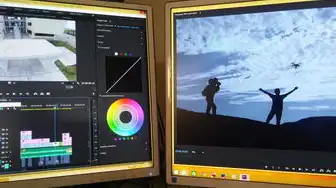
两台主机共享同一系统,设置方法如下:首先确保两机硬件兼容,安装相同操作系统;配置网络连接,设置静态IP;共享文件夹和打印机资源;优化系统性能,如调整内存分配、启用磁盘缓...
两台主机共享同一系统,设置方法如下:首先确保两机硬件兼容,安装相同操作系统;配置网络连接,设置静态IP;共享文件夹和打印机资源;优化系统性能,如调整内存分配、启用磁盘缓存等,遵循此指南,可高效实现系统共享与优化。
随着信息技术的不断发展,企业对计算机资源的需求日益增长,为了提高资源利用率,降低成本,许多企业选择将两台主机使用同一个系统,本文将为您详细介绍如何设置并优化两台主机共享同一系统,以实现高效协作。
准备工作
-
确保两台主机硬件配置相当,以便实现资源共享。
-
准备操作系统安装盘或镜像文件。
-
准备网络设备,如交换机、路由器等。
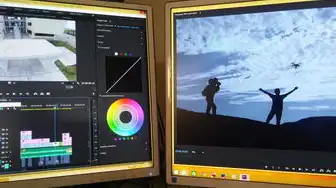
图片来源于网络,如有侵权联系删除
-
确保两台主机网络连接正常。
设置步骤
安装操作系统
(1)将操作系统安装盘或镜像文件放入光驱或U盘,启动主机。
(2)按照提示进行操作系统安装,注意选择自定义安装,以便为两台主机配置不同的用户名和密码。
(3)安装完成后,重启主机。
配置网络
(1)进入网络和共享中心,选择“更改适配器设置”。
(2)右键点击已连接的网络适配器,选择“属性”。
(3)在网络适配器属性窗口中,勾选“Internet协议版本4(TCP/IPv4)”,然后点击“属性”。
(4)选择“使用下面的IP地址”,填写相应的IP地址、子网掩码和默认网关。
(5)点击“确定”保存设置。
设置共享文件夹
(1)在两台主机上分别创建共享文件夹,共享资料”。
(2)右键点击共享文件夹,选择“属性”。
(3)在共享窗口中,勾选“共享此文件夹”,然后点击“权限”。
(4)添加用户,设置相应的权限。

图片来源于网络,如有侵权联系删除
(5)点击“确定”保存设置。
设置远程桌面
(1)在两台主机上分别安装远程桌面连接。
(2)在主机A上,右键点击“我的电脑”,选择“属性”。
(3)在系统属性窗口中,点击“远程”。
(4)勾选“允许远程连接到此计算机”,然后点击“选择用户”。
(5)添加用户,设置相应的权限。
(6)点击“确定”保存设置。
(7)在主机B上,打开远程桌面连接,输入主机A的IP地址,即可远程连接主机A。
优化与注意事项
-
定期检查两台主机系统更新,确保系统安全。
-
合理分配网络带宽,避免网络拥堵。
-
定期备份共享文件夹,防止数据丢失。
-
限制远程桌面连接权限,防止未授权访问。
-
定期检查主机硬件,确保硬件正常运行。
通过以上步骤,您可以为两台主机设置共享同一系统,实现高效协作,在实际应用过程中,还需根据实际情况进行调整和优化,以充分发挥系统性能,希望本文对您有所帮助。
本文链接:https://www.zhitaoyun.cn/1929065.html

发表评论